O Minecraft não precisa mais de Java instalado; É hora de desinstalar o Java

Uma das grandes reclamações que os jogadores do Minecraft têm é que o Minecraft roda em Java - é difícil lidar com isso porque é inseguro e precisa de atualizações frequentes para evitar exploits, e eles em vez disso, não lide com isso. Graças a um novo lançador, o Minecraft não requer mais que você instale o Java, então você pode finalmente removê-lo.
A versão curta é que o Minecraft agora está empacotando uma versão independente do Java em sua instalação e não tem a segurança problemas e aborrecimentos que Java regular faz. O mais legal é que o Minecraft deve rodar mais rápido nos testes se você usar a versão deles em vez da versão que você já instalou.
Atualização: A Microsoft acaba de lançar um novo lançador para os usuários do OS X também, Então, estamos atualizando o artigo.
Quais são as novas mudanças e por que isso importa?
Nos últimos meses, a Mojang testou um novo lançador para o Windows PC Edition do Minecraft (um lançador do OS X está no obras e esperado até o final do ano). A principal (e digna de nota) mudança no lançador é que agora baixa uma versão independente do Java que é independente da instalação local geral do Java na máquina host.
RELATED: O Oracle não pode proteger o iniciador Plug-in Java, Então, Por Que Ele Ainda Está Ativado Por Padrão?
Por que isso importa e por que você deveria se importar? Java é notório por explorações e vulnerabilidades do dia zero. Nós escrevemos extensivamente sobre Java e os problemas com a plataforma ao longo dos anos; Se você precisa de um sólido manual sobre por que exatamente o Java é um problema, sugerimos fortemente que ler sobre Java é terrível e inseguro, é hora de desativá-lo, eis como.
Tão terrível quanto Java é e tão inclinado a zero dia Por mais que seja, também é a mágica que direciona o Minecraft, para melhor ou para pior. Por causa disso, milhões de pessoas ao redor do mundo que amam o Minecraft também têm que odiar o Java e mantê-lo instalado em seu sistema para jogar o jogo. Este novo desenvolvimento de Minecraft muda o jogo, no entanto, para que não precisemos mais de uma instalação completa do sistema para executar o jogo.
Você ainda precisa tecnicamente de Java, mas agora é baixado pelo iniciador do Minecraft e armazenado com o jogo. lançador em vez de instalado em todo o sistema. Se o Minecraft for o único motivo pelo qual você tem o Java instalado, agora você não tem motivos para abrir o sistema para vulnerabilidades do Java. O executável Java usado pelo Minecraft fica com o Minecraft e é tão invisível e inacessível para o resto do sistema. Melhor ainda, o lançador do Minecraft automaticamente faz o download da versão correta para o seu sistema (todos os players usando inadvertidamente o Java 32-bit em suas máquinas de 64-bit devem ver um aumento significativo de desempenho graças a isso) e automaticamente o atualiza. Tudo isso e você nunca mais será solicitado a instalar a Ask Toolbar novamente
Neste momento, o novo lançador de Minecraft para PCs com Windows está no site do Minecraft, mas a maioria dos jogadores ainda está usando o antigo lançador. Vamos dar uma olhada em como atualizar para o novo lançador e dar uma olhada no tipo de benefícios de desempenho que você provavelmente colherá. Antes de prosseguirmos, agradecemos ao membro do fórum HTG adancom por chamar a atenção para o novo lançador
Como mudar para o novo Launcher no Windows
O processo de switch over é o mais simples possível; Ele não mudará onde seus dados de usuário são armazenados, então você não precisa se preocupar em mudar seu perfil ou criar um novo, ou qualquer mudança com seu mundo salva.
Você precisará fazer um pequeno ajuste, no entanto , como o instalador (como neste tutorial) não é automaticamente o padrão para a nova instância Java e continuará a usar sua instalação Java existente.
A primeira parada é a página de download oficial do Minecraft. Na seção do Windows, pegue uma cópia do Minecraft.exe. Historicamente, não importava onde você colocasse o arquivo .EXE, já que tudo que ele fazia era acessar os dados armazenados na pasta de dados do usuário; o lançador agiu essencialmente como um atalho super carregado. Você provavelmente desejará ser mais específico quando colocar a nova versão do ativador simplesmente porque agora cria subdiretórios adicionais para abrigar arquivos do jogo, como a instância Java independente na qual estamos tão interessados.
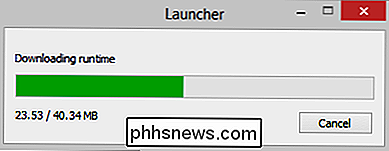
Na primeira execução e em todas as execuções subsequentes em que uma atualização de Java é detectada, você verá o indicador de download visto acima ser exibido brevemente. O tempo de execução em questão é, você adivinhou, o tempo de execução mais atualizado e apropriado para o sistema em sua máquina.

Após essa primeira execução, você verá os seguintes subdiretórios e arquivos criados no mesmo diretório que o lançador. Você pode ver como, se você tivesse o hábito de apenas manter o minecraft.exe na área de trabalho ou algo semelhante, talvez queira mantê-lo em uma pasta distinta agora.
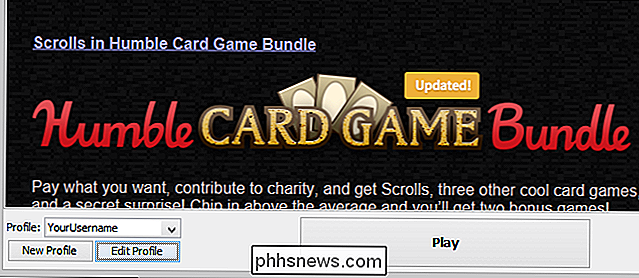
Uma vez no lançador, é necessário um pequeno mas importante ajuste. Selecione seu perfil com o menu de seleção de perfil encontrado no canto inferior esquerdo da janela do lançador. Clique em “Editar Perfil”.
Atualização: o último lançador deve apontar para o local correto já. Mas é uma boa idéia verificar de qualquer maneira.
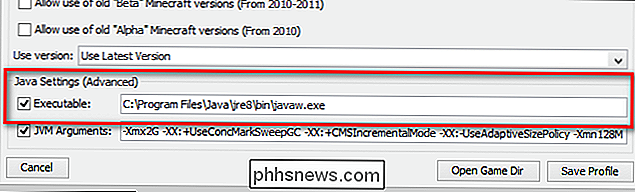
Dentro do menu do perfil, procure por “Configurações Java (Avançado)” na parte inferior. Você notará que ele aponta atualmente para a instalação do Java em todo o sistema na captura de tela acima (e você provavelmente verá um caminho de pasta quase idêntico em seu próprio perfil). Como mencionado acima, o novo lançador ainda não é automaticamente o padrão para a instância independente.
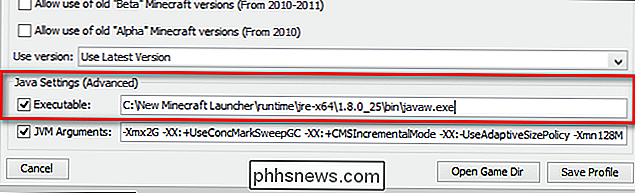
Você precisa editar esse caminho para apontar para o arquivo javaw.exe baixado pelo lançador. Este arquivo é relativamente localizado no executável do ativador. Em nosso exemplo, colocamos o ativador em C: New Minecraft Launcher para o propósito deste tutorial. Se o seu lançador estiver, por exemplo, localizado em D: Minecraft , seu caminho deve refletir isso. Procure na pasta runtime e procure nas subpastas até encontrar o executável java em questão.
Depois de fazer a alteração (e verificar se o caminho está correto), clique em "Salvar perfil". Agora Quando você iniciar esse perfil, o Minecraft usará a instalação Java independente armazenada com o ativador, em vez da instalação Java em todo o sistema.
Na verdade, se o Minecraft for seu único uso para Java, recomendamos imediatamente a desinstalação do Java do sistema. > Como mudar para o novo Launcher para o OS X
Se você estiver usando o OS X, você pode ir a este tópico oficial no Reddit e obter o link de download. Depois disso, basta clicar duas vezes no DMG e arrastar o Minecraft para a pasta Aplicativos.
Você notará que este lançador está na versão beta agora, pois tem o _stage após o nome. Você terá que assumir que logo eles vão lançar isso para todo mundo, e nós atualizaremos este artigo quando eles fizerem isso.
Depois disso, você pode entrar nas configurações do perfil e ver qual versão do Java ele está apontando no momento. para. Deve ser aquele que foi empacotado com o novo download.
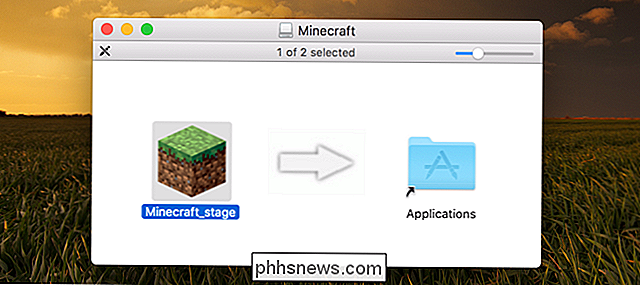
Comparação de Desempenho
Além do enorme aumento de segurança que vem do isolamento do Java, também há significativos aumentos potenciais de desempenho. Muitos players do Minecraft estão usando o Java de 32 bits quando o hardware deles suporta Java de 64 bits. O ativador captura automaticamente a versão correta.
RELATED:
Melhorando o desempenho do Minecraft em computadores antigos e novos Além disso, muitos players não conseguem manter suas instalações Java atualizadas. Isso não só é terrível do ponto de vista da segurança, mas também é terrível do ponto de vista do desempenho, já que o Minecraft roda muito mais suavemente quando você está usando a versão mais atual do Java.
Nós admitimos que antecipamos um desempenho insignificante. teste a máquina como estava executando uma versão quase atual do Java 8 de 64 bits (que é uma melhoria significativa em relação ao Java 7 de 32 bits que a maioria dos jogadores do Minecraft está usando).
Nesta captura de tela tirada antes de mudarmos para o Java independente instalação você pode ver que já estamos usando o Java de 64 bits e baixando 36 quadros por segundo. Este valor flutuou ligeiramente durante o teste, mas não subiu acima de 40 FPS.

Quando mudamos para a instância Java autônoma ligeiramente atualizada baixada pelo lançador Minecraft e ficou parada no mesmo local, nosso FPS subiu para 70 (que é a configuração do vsync que definimos para o nosso monitor em particular). No geral, uma mudança surpreendente no desempenho para o que representou (em nossa máquina de teste) uma pequena mudança. Os players que usam o upgrade do Java 7 de 32 bits para o Java 8 de 64 bits devem ver melhorias significativas.

Tem uma pergunta relacionada ao Minecraft? Envie-nos um e-mail como [email protected] e faremos o possível para atendê-lo.

Qualquer pessoa com seu Mac pode ignorar sua senha A menos que você faça isso
É Impossível proteger completamente qualquer dispositivo de um invasor com acesso físico. Mas, a menos que você configure seu Mac adequadamente, basta uma reinicialização e alguns segundos para contornar sua senha - ou limpar seu disco rígido. Para falar sobre vulnerabilidades de segurança, a capacidade de qualquer um mudar rapidamente um Mac.

Tudo o que você precisa saber sobre “Redefinir este PC” no Windows 8 e 10
O Windows 10 inclui uma opção “Redefinir o PC” que restaura rapidamente o Windows à configuração padrão de fábrica. É mais rápido e mais conveniente do que reinstalar o Windows a partir do zero ou usar a partição de recuperação do fabricante. O Windows 8 tinha opções separadas para “Atualizar o seu PC” e “Redefinir o seu PC”.



